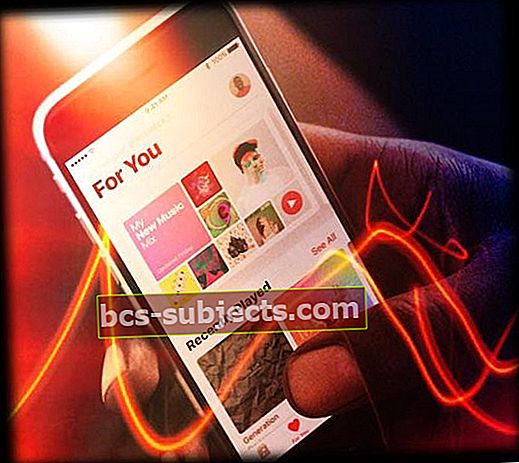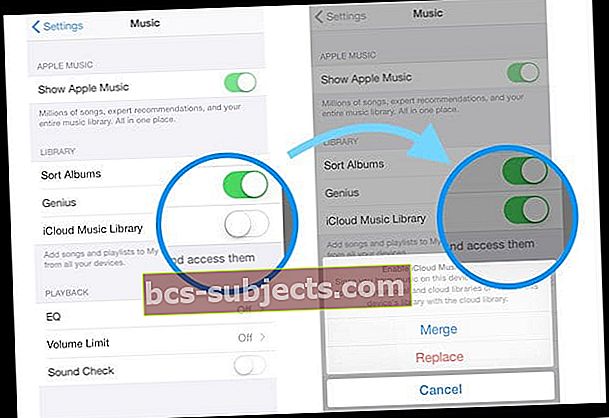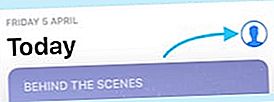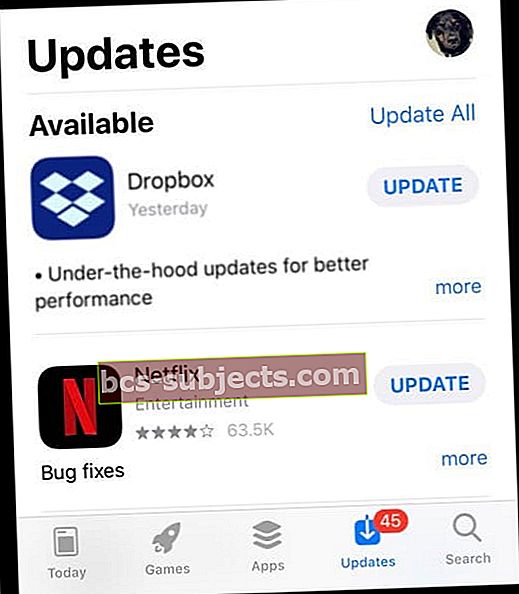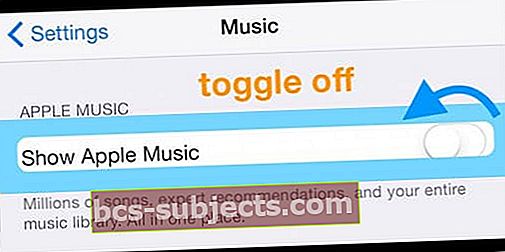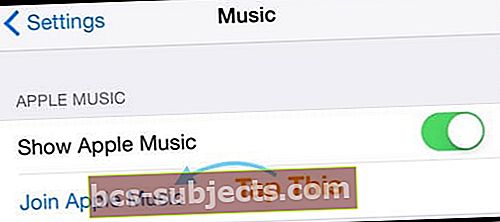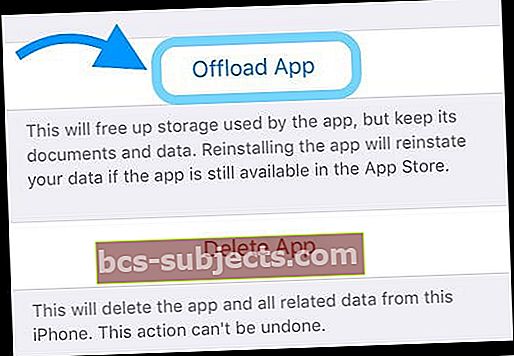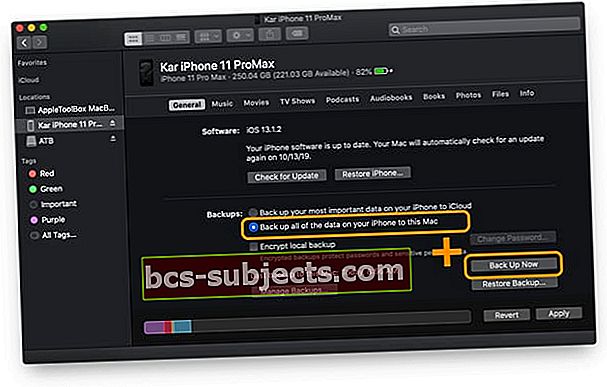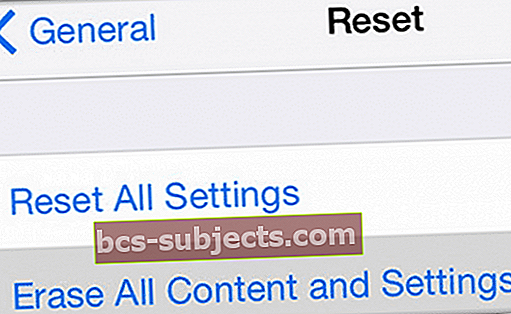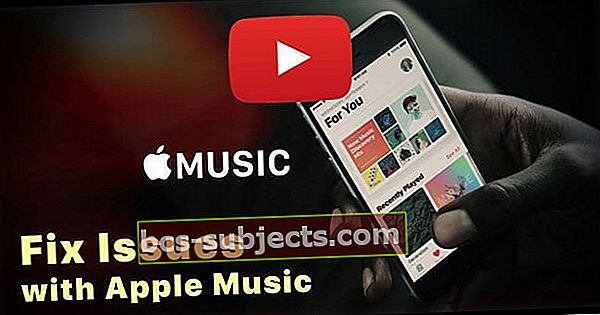Monet meistä rakastavat Apple Music -palvelumme. Joten kun se ei toimi odotetulla tavalla ja tuo esiin erilaisia Apple Music -ongelmia ja iOS-musiikkivirheitä, se häiritsee täysin päivää ja tasapainoa.
Valitettavasti useat iPhonen, iPadin ja Macin käyttäjistä ilmoittavat joistakin Apple Music -ongelmista päivitettyään iOS: n uusimpaan versioon. Tarkemmin sanottuna käyttäjät ilmoittavat, etteivät he pysty toistamaan mitään musiikkia!
Joten jos tämä tilanne kuulostaa sinulta, tunnemme turhautuneisuutesi ja toivottavasti meillä on muutama vinkki Apple Music -palvelun palauttamiseksi tavalliseen päivittäiseen toimintaan.
Seuraa näitä pikavinkkejä Apple Music -ongelmien korjaamiseksi tänään
- Kokeile uudelleenkäynnistystä tai pakotettua uudelleenkäynnistystä
- Poista korkealaatuinen suoratoisto käytöstä
- Sammuta LTE ja / tai mobiilidata ja muodosta yhteys vain WiFi-yhteyden kautta tai päinvastoin (käytä vain mobiilidataa ja poista WiFi käytöstä)
- Päivitä yhteys Apple iCloud -musiikkikirjastoon vaihtamalla se pois päältä ja takaisin päälle
- Jos ongelma on eristetty joillekin kappaleille, mutta ei kaikille kappaleille, poista yksi näistä ongelmallisista kappaleista ja lataa se uudelleen. Testaa sitten, onko sinulla vielä ongelmia
- Sulje Musiikki-sovellus ja muut musiikkia toistavat sovellukset
- Nollaa verkon asetukset
- Jos et pysty toistamaan selkeän sisällön musiikkia? Valitse Asetukset> Näytön aika> Sisältö ja rajoitukset> poista valinta Rajoitukset. Jos kappaleet ovat edelleen harmaita, avaa Podcasts-sovellus ja vahvista, että sallit eksplisiittisen sisällön. Sen pitäisi ilmestyä, kun avaat Podcastit
- Kokeile ladata (tai poistaa) Musiikki-sovellus ja asentaa se sitten uudelleen
- IPadOS- ja iOS 13 -kirjastosynkronointi- tai tyhjät ongelmat: palauta iPhone iTunesin tai Finderin varmuuskopion avulla
 Äskettäin ilmoitetut Apple Music -ongelmat ja iOS-musiikkivirheet
Äskettäin ilmoitetut Apple Music -ongelmat ja iOS-musiikkivirheet
- Musiikin toistaminen ei onnistu
- Hakutoiminto ei toimi
- Synkronointi epäonnistui
- Kappaleita ei voi toistaa, tai satunnaistoisto ei toimi
- ”Radioasemat” eivät toimi
- "Tätä tallennusvälinettä ei tueta" -virheen vastaanottaminen
- Ei voi ladata
- Vastaanotetaan odottamaton virhekoodi 4010.
- Kirjautuminen ei onnistu
- Apple Music ohittaa kappaleita satunnaisesti
- ”Oma musiikki” ei lataa yhtään kappaletta
- Ei voi ostaa…
- Apple Music pysähtyy (ei vastaa)
- Apple-musiikkikirjasto on tyhjä iOS-päivityksen jälkeen
Jos sinulla on samanlaisia ongelmia, vianetsintä on seuraava. On parasta tarkistaa, onko ongelmasi edelleen olemassa jokaisen vaiheen suorittamisen jälkeen, eikä kokeilla kaikkea yhdessä laukauksessa. Ja tietenkin, muista, että Apple Music ei ole saatavilla kaikkialla.
Apple Music Library on tyhjä tai sitä ei synkronoida päivityksen jälkeen iOS 13: een
Useat käyttäjät ovat ilmoittaneet, että Apple Music ei synkronoi ja musiikkikirjasto on tyhjä, kun heidän iPhonensa on päivitetty iOS-versioon 13+.
Käyttäjät ilmoittavat, että kun he yrittävät toistaa kappaleen, jonka tiedetään olevan kirjastossaan, he saavat viestin, että "kappaletta ei ole saatavana maassasi"

Hyvä uutinen on, että Apple-musiikkikirjastoasi ei ole pyyhitty pois ja se on käytettävissäsi muutaman aikaa vievän vaiheen avulla, joihin liittyy iTunesin tai Finderin käyttö tietokoneellasi.
Katso tämä artikkeli perusteellisesta kysymyksestä: Apple Music puuttuu, on tyhjä tai tyhjä iPhonen tai iPadin päivityksen jälkeen? Korjaa se jo tänään!
Voit palauttaa Apple-musiikkikirjastosi iOS 13: lla seuraavasti:
- Varmuuskopioi iPhone iTunesilla. ICloud-varmuuskopiointi ei auta. Se tarvitsee iTunes-varmuuskopion palauttamiseksi.
- Lataa uusin ipsw-tiedosto iOS 13: lle ja laitteellesi ipsw.me-tiedostosta tai muusta lähteestä tietokoneellesi
- Palauta iPhone iTunesin avulla ladatulla ipsw-tiedostolla
- Kun prosessi on valmis, palauta varmuuskopiosta, jonka teit ensimmäisessä vaiheessa.
- Käynnistä iPhone uudelleen ja käynnistä sitten Apple-musiikki tarkistusta varten
Palauttaminen iTunes-varmuuskopion avulla korjasi ongelman useimmille käyttäjille. Yritimme iCloud-varmuuskopiota ilman menestystä tässä asiassa.
Näetkö kirjautumatta Apple Music -viestiin?
Viime aikoina olemme nähneet lukijoiden valittavan erittäin ärsyttävästä Apple Music -ongelmasta. Toiset kertovat meille, että heidän laitteensa sanoo liittyvän omenamusiikkiin, mutta kun he napsauttavat tätä, se tunnistaa heidän jäsenyytensä, mutta ei anna heidän kirjautua sisään! 
Jotkut käyttäjät ovat nähneet Not Signed into Apple Music -viestin yrittäessään toistaa kappaleita. Mielenkiintoista on, että virheilmoitus ilmestyy, vaikka olet jo kirjautunut sisään.
- Jos tämä on uusi laite tai iOS / iPadOS-päivityksen jälkeen, odota muutama tunti nähdäksesi, korjautuuko se
- Pakota sulkemaan kaikki sovelluksesi ja avaa sitten Apple Music
Jos näet edelleen tämän viestin, tässä on joitain vinkkejä, joiden avulla voit korjata ongelman.
Niin minäJos olet matkalla etkä saa tavallista Apple Musicia, tarkista, että vierailemasi paikka tukee Apple Musicia.
Näihin palveluihin kuuluvat Apple Music, Apple Music Radio ja Beats 1 Radio ja iTunes Match, joten tarkista, että nämä palvelut ovat todella käytettävissä nykyisessä maassasi.
Käy tällä sivulla saadaksesi selville, missä nämä palvelut ovat käytettävissä.
Apple Music -ongelmien vianmääritys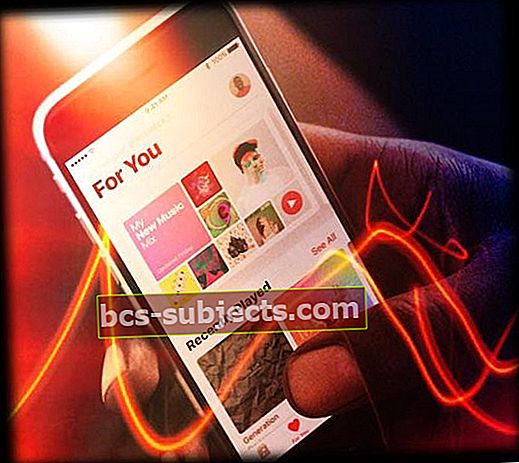
Vapauta tilaa iPhonessa, iPadissa tai iPodissa
Jos Apple Music ei anna sinun ladata kappaleita tai nähdä albumien kansia, yritä poistaa tilaa.
Vaikuttaa siltä, että jos käytettävissä on vähintään 3-4 Gt tilaa, Apple Music voi ladata kappaleita, kansikuvia ja muita tehtäviä.
Monet lukijat kertovat meille, että kun he avaavat sisäisen tilan, Apple Music toimii tavalliseen tapaan.
Kokeile pakotettua uudelleenkäynnistystä
- Paina iPhone 6S: ssä tai sitä vanhemmassa versiossa sekä kaikissa iPadissa, joissa on Koti-painikkeet ja iPod Touch, samanaikaisesti Koti ja Virta, kunnes näet Apple-logon
- IPhone 7 tai iPhone 7 Plus ja iPod 7. sukupolvi: Pidä Sivu- ja Äänenvoimakkuuden vähennyspainikkeet painettuna vähintään 10 sekunnin ajan, kunnes näet Apple-logon
- IPhone 8: ssa tai uudemmassa tai iPadissa, jossa ei ole Koti-painiketta: Paina ja vapauta nopeasti äänenvoimakkuuden lisäyspainike. Paina sitten vapauta äänenvoimakkuuden vähennyspainike nopeasti. Paina lopuksi sivupainiketta ja pidä sitä painettuna, kunnes näet Apple-logon

Päivitä iOS ja iTunes
- Päivitä iOS-laitteesi uusimpaan versioon
- Päivitä myös uusimpaan iTunesiin, jos käytät Macia tai PC: täsi
Kun Apple Music on palannut ja toimii odotetusti, palauta laite iTunes- tai Finder-varmuuskopiosta.
Apple Music Search ei toimi iOS- tai iPadOS-käyttöjärjestelmissä?
Lyric Search -toiminto
IOS 12+: lla voit etsiä musiikkia sanojen mukaan!
Jos tiedät muutaman rivin kappaleen lyriikasta, kirjoita se lyyriseen hakutoimintoon ja anna Apple Musicin
löydä se sinulle.
Mutta joskus tämä ominaisuus ei toimi!
Apple Music Search -toiminnon vianmääritys
Kun etsit musiikkia Apple Music -sovelluksella, joko haku jumittuu tai ei tuota tulosta. Pohjimmiltaan Apple-musiikin hakutoiminto lakkaa toimimasta ilman mitään syytä. Ja voit kuunnella vain musiikkia, jonka olet lisännyt suosikkeihisi.
Käytä tätä kiertotapaa saadaksesi haun käynnistymään uudelleen Apple Music -sovelluksessa
- Pyydä ystävää lähettämään sinulle linkki Apple-musiikkikappaleeseen
- Avaa linkki Safarilla
- Napauta sitä niin, että se avaa Musiikki-sovelluksen
- Musiikkihausi alkaa toimia uudelleen
Tässä on linkki, jonka voit avata Safarilla, jos et halua jonkun lähettävän sinulle musiikkilinkkiä.
Esittäjän nimen tai albumin etsiminen Safarilla avaa vain albumin / kappaleen linkin?
- Yritä etsiä kappaletta tai albumia Sirin avulla
Korjaa Apple Music -ongelmat seuraavissa vaiheissa
Käynnistä ensin laite uudelleen ja kokeile jotakin seuraavista:
Poista musiikin matkapuhelin- tai mobiilidata käytöstä
- MeneAsetukset> Musiikki> Matkapuhelindataja kytke se pois päältä. Jos et halua tehdä sitä, yritä vaihtaa sen sijaan korkealaatuinen suoratoisto ja katso, toimiiko se
Yritä sammuttaa iCloud-musiikkikirjasto ja kytkeä se sitten takaisin päälle. IPhonella, iPadilla tai iPod touchilla
- MeneAsetukset> Musiikki napauta sitten iCloud-musiikkikirjasto sammuttaaksesi sen
- Sulje asetukset kaksoisnapsauttamalla Koti-painiketta tai pyyhkäisemällä Koti-elepalkki ylös ja pyyhkäisemällä ylöspäin Asetukset-sovelluksen esikatselussa
- Palata Asetukset> Musiikki ja napauta iCloud-musiikkikirjasto käynnistääksesi sen uudelleen
- Käynnistä sitten Apple Music ja katso, toimiiko se
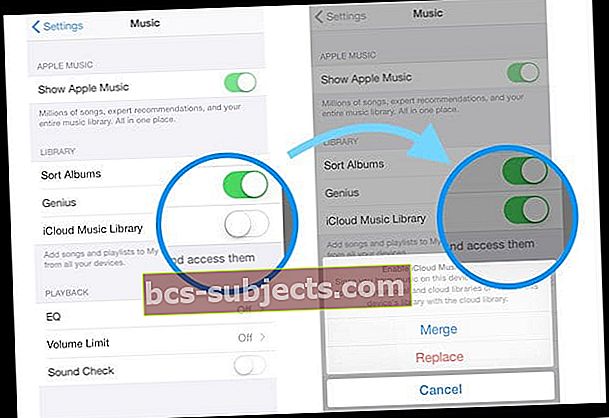
Jos käytät WiFi-yhteyttä, yritä sammuttaa se ja käyttää Cellular Data -palvelua
- Tai jos käytät mobiilidataa, poista se käytöstä ja käytä vain WiFi-yhteyttä
Varmista, että otat mobiilidatan käyttöön
- Mene Asetukset> Sovellus ja iTunes Store.Ota käyttöön Käytä mobiilidataa
Valitse Asetukset tai Ohjauskeskus ja kytke lentokonetila päälle
- Odota muutama sekunti ja katkaise virta uudelleen. Jos tämä ei toimi, tee tämä pakotetun uudelleenkäynnistyksen jälkeen
Käynnistä Musiikki-sovellus uudelleen
- Paina kotipainiketta kahdesti tai pyyhkäise ylös Koti-elepalkki ja sulje sitten pyyhkäisemällä Musiikki-sovellusta. Tämän jälkeen käynnistä sovellus uudelleen
Palauta verkkoasetukset
- MeneAsetukset> Yleiset> Nollaa> Nollaa verkkoasetukset
Avaa App Store -sovellus
- Löydä App Store -päivitykset iOS 13: lle ja iPadOS: lle napauttamalla profiilikuvaketta ja vierittämällä alaspäin
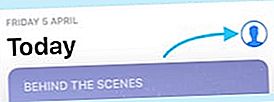
- Jos käyttöjärjestelmä on iOS 12 tai vanhempi, napauta Päivitykset-välilehteä App Storen alaosassa
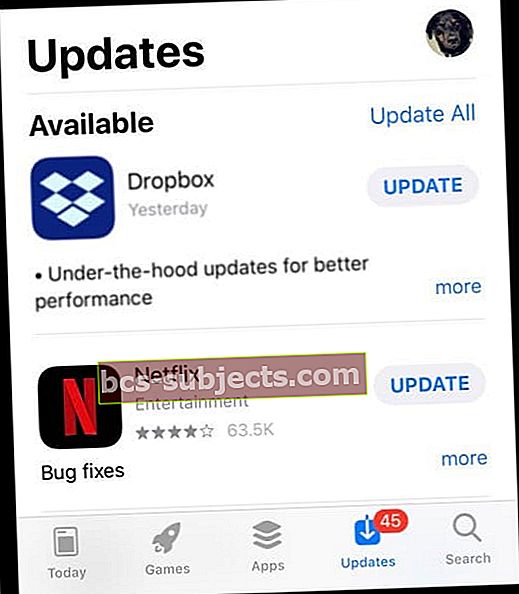
- Päivitä vähintään yksi sovellus (olettaen, että sinulla on päivityksiä saatavilla)
- Sinua saatetaan pyytää hyväksymään Applen uudet käyttöehdot ja hyväksymään ne sekä päivittämään sovellukset. Näiden ehtojen hyväksyminen korjaa joskus Apple Music -ongelman
Valitse Asetukset> Musiikki ja poista Näytä Apple Music käytöstä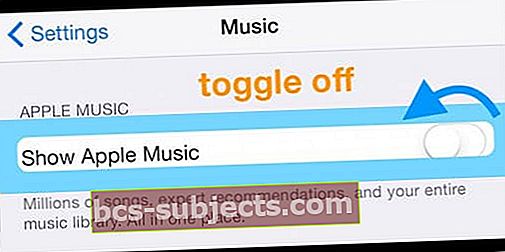
- Odota 20-30 sekuntia ja valitse Näytä Apple Music uudelleen
- Jos se ei toiminut, sammuta Näytä Apple Music uudelleen
- Mene Asetukset> Apple ID -profiili (tai vanhemmalla iOS iCloudilla) ja Kirjaudu ulos
- Odota sitten vähintään 20-30 sekuntia Kirjaudu sisään uudelleen
Yritä avata Musiikki-sovellus toisella tavalla
- Napauta Asetukset> Musiikki> ja napauta Liity Apple Musiciin tämä avaa Apple Musicin
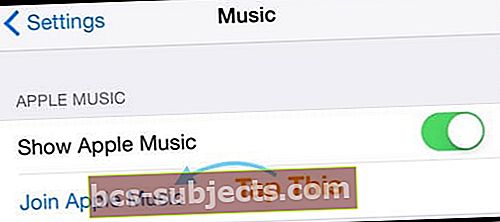
Poista kappale tai kaksi
- Poista yksi kappaleista, joiden kanssa sinulla on ongelma, iCloud-musiikkikirjastosta, iTunes Matchista tai Apple Music App -sovelluksesta ja lataa se sitten uudelleen
- Avaa Musiikki-sovellus ja napauta Kirjasto
- Etsi kappale, joka tuottaa ongelmia ja 3D Touch, tai paina sitä pitkään
- Jos kappale on ladattu laitteellesi, napauta Poista. Napauta sitten Poista lataus (t) poistaaksesi kohteen vain tältä laitteelta tai napauta Poista kirjastosta poistaaksesi kohteen iCloud-musiikkikirjastosta

- Jos kappaletta ei ole ladattu laitteellesi, napauta Poista kirjastosta poistaaksesi sen iCloud-musiikkikirjastosta
- Kun poistat sisältöä iTunes Storesta ostamastasi iCloud-musiikkikirjastosta, kohde piiloutuu. Jos haluat lisätä ostetun kohteen takaisin kirjastoosi, piilota se
Poista tai lataa musiikki ja asenna se sitten uudelleen
- Yritä ladata Apple Music ensin.
- Sovelluksen purkaminen säilyttää asiakirjat ja tiedot, joten kun asennat sovelluksen uudelleen, kaikki tietosi muodostavat yhteyden välittömästi
- Jos haluat ladata Apple Musicin, siirry osoitteeseenAsetukset> Yleiset> iPhone-tallennus> etsi Musiikki vierittämällä luetteloa alaspäin, napauta sitä ja valitse Poista sovellus
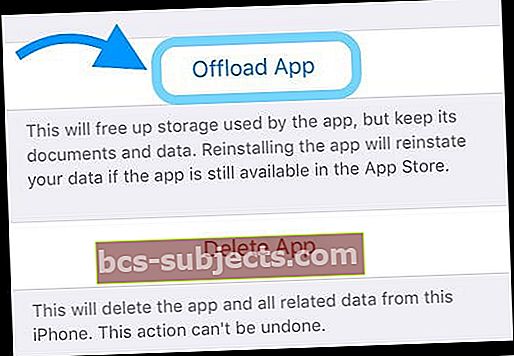
- Musiikki-sovelluksen poistaminen poistaa kaikki aiemmat käyttötiedot ja kaiken ladatun sisällön, joten kun asennat sovelluksen uudelleen, sinun on määritettävä se uudelleen ja ladattava kaikki sisältösi
Viimeisenä keinona varmuuskopioi laite iTunesilla tai Finderilla
- Liitä laite tietokoneeseen, avaa Finder tai iTunes ja napsauta Varmuuskopioi nyt
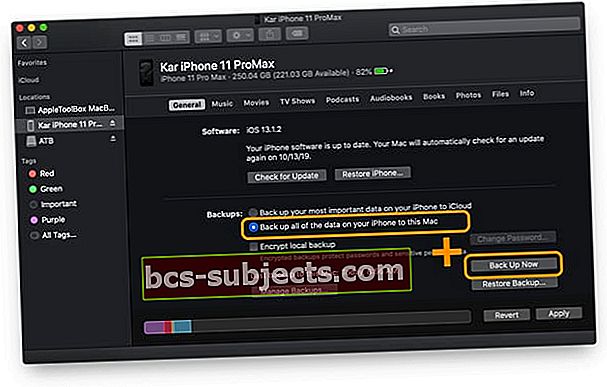
- Mene nytYleiset> Palauta> Poista kaikki sisältö ja asetukset
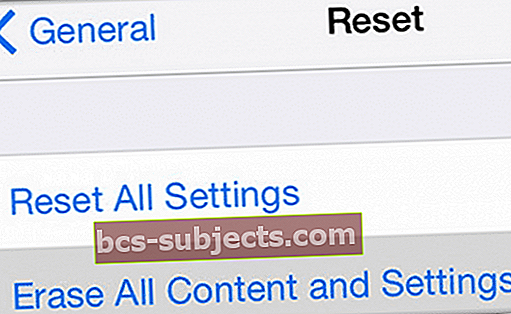
- IOS-laitteesi käynnistyy uudelleen, joten aseta iDevice uudeksi (noudata vain ohjeita). Kun olet suorittanut tämän prosessin, avaa Musiikki-sovellus
Apple Music Audio änkyttää iOS-päivityksen jälkeen?
Useat käyttäjät ilmoittivat tästä ongelmasta Apple Musicissa päivittäessään iPhonen iOS 11.4 -käyttöjärjestelmään.
Tämä ongelma korjattiin myöhemmin iOS 11.4.1 -päivityksessä. Käyttäjät, jotka näkevät tämän ongelman uusimmalla iPadOS- tai iOS-päivityksellä, löysivät kuitenkin jonkin verran menestystä poistamalla Musiikki-sovelluksen iPhonesta ja asentamalla sen uudelleen.
Sinun on ehkä synkronoitava uudelleen Apple Music -sovelluksen uudelleenasennuksen jälkeen.
Etkö voi yhdistää tai muodostaa verkkoa Windows iTunes Storeen?
Oireet
Et voi kirjautua sisään tai ostaa sisältöä iTunesista Windowsille ja nähdä virheilmoituksen:"ITunes ei voinut muodostaa yhteyttä iTunes Storeen. Suojattua verkkoyhteyttä ei voitu luoda. " Vaihtoehtoisesti käyttäjät saavat myös tämän viestin "emme pystyneet täyttämään iTunes Store -pyyntöäsi. ITunes Store ei ole tilapäisesti käytettävissä. Yritä uudelleen myöhemmin."
Mitä tehdä?
Ensimmäinen, Tarkista, onko tietokoneen päivämäärä, aika ja aikavyöhyke oikea nykyisellea. Jos ne ovat virheellisiä, päivitä nämä päivämäärä-, aika- ja aikavyöhykeasetukset tai anna tietokoneen asettaa ne automaattisesti.
Oikean päivämäärän, kellonajan ja aikavyöhykkeen asettaminen:
- Siirry Ohjauspaneeliin ja napsauta Päivämäärä, aika, kieli ja alueelliset asetukset ja valitse sitten Päivämäärä ja aika
- Varmista, että tietokoneesi päivämäärä- ja aika-asetukset käyttävät nykyistä päivämäärää ja kellonaikaa, päivitä tarvittaessa ja napsauta sitten OK
Jos päivämäärän ja kellonajan nollaaminen ei ratkaise ongelmaa:
- Avaa Internet Explorer
- Napsauta Työkalut-valikossa Internet-asetukset ja valitse Lisäasetukset-välilehti
- Etsi Suojaus-kohdasta Käytä SSL 3.0 ja Käytä TLS 1.0. Varmista, että ainakin yksi näistä vaihtoehdoista on valittu, ja napsauta sitten OK (tai valitse molemmat)
Onko sinulla edelleen ongelmia?
Avaa CommandPrompt järjestelmänvalvojana ja kirjoitanetsh winsock reset”Ja paina Enter.
Jotkut käyttäjät tarvitsivat myös asentaa iTunes uudelleen
Ennen kuin asennat uudelleen, paina Windows-näppäintä ja R-näppäintä ja suorita%sovellustiedot%, Siirry kohtaan Local, sitten Apple Computer ja iTunes ja poista iTunesPrefs. Käy läpi samat toiminnot, mutta Paikallisen sijaan siirry verkkovierailuun ja tyhjennä nämä iTunesPrefit.
VAIN kaikkien näiden asetustiedostojen poistamisen jälkeen avaa CommandPrompt (Järjestelmänvalvontatila), kirjoita "netsh winsock reset" ja paina enter. Asenna sitten iTunes uudelleen.
Tapahtui virhe "mediaformaattia ei tueta?"
Viime aikoina jotkut ihmiset ovat valittaneet "Tätä mediamuotoa ei tueta" -viesteistä sekä ongelmista, jotka liittyvät sovelluksen jäätymiseen tilakuvan kanssa.
Kokeile kaikkia alla olevia vaiheita ja tarkista jokaisen vaiheen välillä, toimiiko se sinulle.
- Mene Asetukset ja ota lentokonetila käyttöön. Odota muutama sekunti ja sammuta se sitten.
- Käynnistä laite uudelleen.
- Jos sinulla on tämä ongelma, kun muodostat yhteyden Wi-Fi-verkkoon, sammuta Wi-Fi ja reititin. Sulje Apple Music -sovellus. Palauta sitten verkkoasetukset siirtymällä kohtaan Asetukset> Yleiset> Nollaa> Nollaa verkkoasetukset. Käynnistä sitten Wi-Fi ja reititin uudelleen.
- Pakota iPhonen tai iPadin palautus. Voit tehdä tämän pitämällä lepotilaa ja kotipainikkeita painettuna samanaikaisesti, kunnes näet Apple-logon.
Toinen korjaus "musiikkia ei tueta" -ongelmalle
Kappale on poistettava laitteesta, ei kirjastosta. Kun näet kappaleen vieressä latauspilvikuvakkeen, lataa kappale uudelleen iCloudista painamalla kyseistä pilvikuvaketta. Sitten sen kappaleen pitäisi soittaa uudelleen.
Kun poistat kappaleen (tai kappaleet) iDevicestä ja laitat sen sitten takaisin iCloudiin, sen pitäisi toimia.
Ei löydy tapaa arvioida musiikkia iOS-päivityksen jälkeen
Apple on muuttanut asioita sovelluksen kanssa hieman. Arvioidaksesi musiikkia, napauta nyt toistettavassa näkymässä albumin kuvitusta ja tähtiarvot tulevat näkyviin. Tämä päivitys on mielenkiintoinen muutos sovellusten vuorovaikutuksessa, ja havaitsemme, että jotkut ihmiset pitävät siitä ja toiset haluavat Applen palauttavan sen aikaisempien iOS-versioiden tapaan.
Omaa musiikkia ei löydy päivityksen jälkeen tai Apple Music Library on tyhjä iOS-päivityksen jälkeen
Nämä ovat outoja ongelmia, joita lukijamme ovat nähneet iOS-päivitysten jälkeen. Useat ihmiset ovat tarjonneet erilaisia kiertotapoja tähän ongelmaan. Ne, jotka erottuvat, ovat seuraavat:
- Mene Asetukset> Apple ID -profiili> iTunes ja App Store> Poista käytöstä Käytä mobiilidataa -toimintoa
- Tarkista iPhonessa sisäänAsetukset> Musiikki, ja tuo iCloud-musiikkikirjasto on päällä nähdäksesi iPhonen musiikin
- Poista iCloud-musiikkikirjasto käytöstä, käynnistä se uudelleen ja ota se käyttöön uudelleen
- Yritä lisätä yksi kappale lisäämättä soittolistaan
- Mene Asetukset> Apple ID -profiili> iTunes ja App Store> kirjaudu ulos ja takaisin sisään
Vaikuttaa siltä, että musiikkisovellus etsii joitain verkkoasetuksia, joita ei löydy päivityksen jälkeen. Jos sinulla on edelleen ongelmia päivityksen jälkeen, yritä palauttaa verkkoasetuksesi ja kokeilla sitä.
Oletko kirjautuneena ulos Apple ID: stä ja kadonnut kaikki Apple Musicisi?
Apple Music on tilauspalvelu, joten kaiken musiikkisi tulisi silti olla saatavilla - sen ei pitäisi poistaa mitään. Kun kirjaudut ulos Apple ID: stä, se sammuttaa iCloud-musiikkikirjaston kohdassa Asetukset> Musiikki.
Yleensä tämä ongelma on yksinkertainen korjaus: kytke vain iCloud-musiikkikirjasto takaisin päälle
- Mene Asetukset> Musiikki
- Ota iCloud-musiikkikirjasto käyttöön kirjaston otsikossa
- Palaa Musiikki-sovellukseen ja katso, tuleeko musiikkisi takaisin
Varmista, että kirjaudut iTunesiin tai macOS Catalina + Finder / Music -sovellukseen SAMALLA Apple ID: llä, jota käytät Apple Music -jäsenyydessäsi. ja ota iCloud-musiikkikirjasto päälle.
Jos sinulla on Mac, mene iTunes> Asetukset, ja kytke päälle myös iCloud-musiikkikirjasto. Se sijaitsee Yleiset-välilehdellä Kirjaston nimen alla. Jos iCloud-musiikkikirjasto kytketään päälle, sen pitäisi palauttaa kaikki Apple Music -soittosi ja yleensä muistaa, mitkä kappaleet ladattiin paikallisesti tietokoneellesi tai laitteellesi.
Toista kappale, käytä satunnaistoistoa!
Valitettavasti musiikin sekoittaminen ei sinänsä ole ongelma, vaan pikemminkin se on huono muotoilu Apple 10 -musiikin käyttöliittymässä. Useat iOS 10 -versioita käyttävät käyttäjät ovat havainneet, etteivät he pääse sekoittamaan ja toistamaan kappaleiden hallintaa iPhonessa.
Kun katselet kappaletta koko näytössä, selaa musiikkisovelluksessa hieman alaspäin (vedä näytöllä ylöspäin) äänenvoimakkuuden liukusäätimen alapuolelle löytääksesi satunnaistoisto- ja toistotoiminnot.
Apple Music kaatuu iOS-päivityksen jälkeen
Applen iOS: n uusimman version myötä useat käyttäjät ovat havainneet, että heidän musiikkisovelluksensa kaatuu jatkuvasti iPhonessa. Tätä ongelmaa kokevat ensisijaisesti kansainväliset käyttäjät. Olemme varmoja, että tämä korjataan seuraavassa päivityksessä tai Applen musiikkipalvelimien kautta.
Voit tällä välin kokeilla tätä kiertotapaa, jotta musiikkisovellus ei kaatuisi
- Näpäytä Asetukset> Apple ID -profiili> iTunes ja App Store
- Napauta seuraavaksi Apple ID: täsi ja valitse Näytä Apple ID
- Vaihda maaksi / alueeksi Yhdysvallat
- Tallenna asetukset ja yritä käyttää musiikkisovellusta. Sen pitäisi toimia ilman ongelmia.Kun se alkaa toimia, voit palata takaisin sisään ja muuttaa Maa / alue -asetuksen omaan sijaintiin
Ei aikaa? Katso videovihjeemme!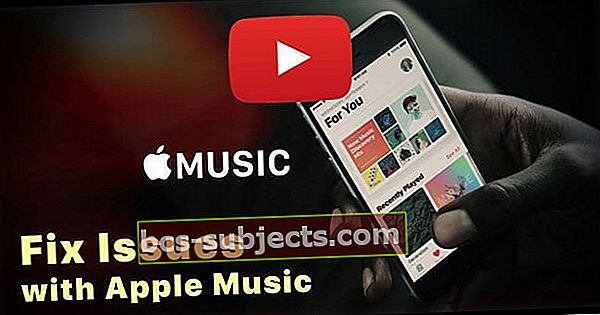
Apple Music -tilaus aktiivinen, mutta pyytää uutta suunnitelmaa
Tämä on toinen niistä oudoista ongelmista, joilla ei ole mitään järkeä. Sinulla on voimassa oleva Apple Music -tilauksesi, joka on aktiivinen eikä ole vanhentunut. Tilauksen päättymispäivä on vielä kuukausien päässä. Kun yrität toistaa musiikkia, se pyytää sinua valitsemaan uuden suunnitelman ja tilaamaan sen.
Jos kohtaat tämän ongelman, sinun on parasta kirjautua ensin ulos Apple ID: stä asetuksissa
- Siirry seuraavaksi kohtaan Asetukset> Musiikki ja sammuta Apple Music
- Käynnistä iPhone uudelleen, kirjaudu sisään Apple ID: lläsi ja ota Apple-musiikki käyttöön. Tämä vaiheiden järjestys hoitaa yleensä tämän ongelman useimmille ihmisille
Apple Music kaatuu iOS-version alentamisen jälkeen
IOS: n Apple Music -ominaisuudet uudistettiin ja uudistettiin, ja käyttöliittymä eroaa radikaalisti aiemmista Apple Music iOS -versioista.
Yksi keskeinen asia, jonka olemme nähneet, on se, että jos ja kun päätät päivittää aiempaan iOS-versioon, Apple Music -sovelluksesi saattaa kaatua satunnaisesti ja usein.
Valitettavasti emme tällä hetkellä ole löytäneet korjausta. Ainoa kiertotapa, joka näyttää toimivan tämän ongelman kanssa, on suorittaa tehdasasetusten palautus ja palauttaa sitten tekemäsi iOS-varmuuskopio ennen uusimman iOS-version asentaminen.
Joten jos sinulla on vinkkejä siitä, miten saat kaiken irti Apple Musicista ja strategioista, jotka toimivat sinulle, kun käsittelet Apple Music -ongelmia, jaa kommenteissa!
Onnea!
Lukijavinkit
- 1. Avaa musiikkisovellus. 2. Pidä virtapainiketta painettuna, kunnes näet pyyhkäisemällä virran pois -kehotteen, mutta älä pyyhkäise. 3. Pidä Koti-painiketta painettuna, kunnes musiikkisovellus joko käynnistyy uudelleen tai sulkeutuu
- Käytän omenamusiikkia Mac-kirjassa ja Android-puhelimessa. Sain jatkuvasti viestin "tämä toiminto ei ole käytettävissä, kun kirjastosi päivittyy", mikä auttoi minua menemään asetuksiin> omenamusiikki> pakota pysäytys ja napsauta sitten muisti> tyhjennä välimuisti ja sulje sitten sovellus painamalla kotipainiketta kahdesti. tämän pitäisi toimia sinulle
- Joten jos kohtaamasi ongelma on, että yrität ladata musiikkia, mutta se pysähtyy, miten tämä ongelma voidaan korjata. 1. Siirry asetuksiin 2. Selaa alaspäin, kunnes näet Musiikki. 3. Selaa alaspäin, kunnes näet sanan "Lataukset". 4. Napauta Optimoi tallennustila ja käynnistä se ja valitse sitten 1 Gt 200 kappaleelle. Ole hyvä!
- Vaihdoin alueen / maan Yhdysvaltoiksi todellisella Apple ID: lläni. Sitten avasin Musiikki-sovelluksen, ja yllätyksekseni se toimi hyvin! Muista vain vastata Ei, kun sinua pyydetään allekirjoittamaan ilmainen kolmen kuukauden kokeilujakso. Kun sanoin EI, voin soittaa musiikkini - joo! Muutaman tunnin kuluttua muutin asetusta takaisin kotimaahani. JA Musiikki-sovellus ei kaatunut enää. Se on kiertotie, joka todella toimii.
- Kirjautuminen ulos App Storesta auttoi minua ja esti Musiikki-sovellusta kaatumasta. Avaa App Store -sovellus, napsauta kuvaa ja kirjaudu ulos. Avaa sitten Musiikki-sovellus uudelleen. Se ei kaatunut minulle. Toivottavasti tämä auttaa sinua myös!
- En voinut kuunnella musiikkiani, koska en ollut kotimaassani, olin Yhdysvalloissa. Paina App Store -sovelluksen Päivitä-painiketta ja siinä sanottiin 'Ei voi päivittää' -painikkeella Vaihda myymälä. Painin sitä, siirryin sitten Apple Musiciin ja voin kuunnella musiikkiani uudelleen!
- Yksi tapa ratkaista tämä ongelma, ja se toimii minulle, ja muutamat tuntemani ihmiset, on mennä App Storeen ja kirjautua ulos tililtäsi, ja sitten voit toistaa musiikkia ongelmitta
- Yritä synkronoida iTunesin kanssa musiikkikirjaston uudelleen rakentamiseksi. Synkronoi iPhone iTunesiin ja synkronoi sitten iTunes-kirjastosi kanssa. Avaa ensin iTunes ja liitä sitten iPhone. Valitse Laite> Musiikki> Synkronoi musiikki> Käytä

 Äskettäin ilmoitetut Apple Music -ongelmat ja iOS-musiikkivirheet
Äskettäin ilmoitetut Apple Music -ongelmat ja iOS-musiikkivirheet